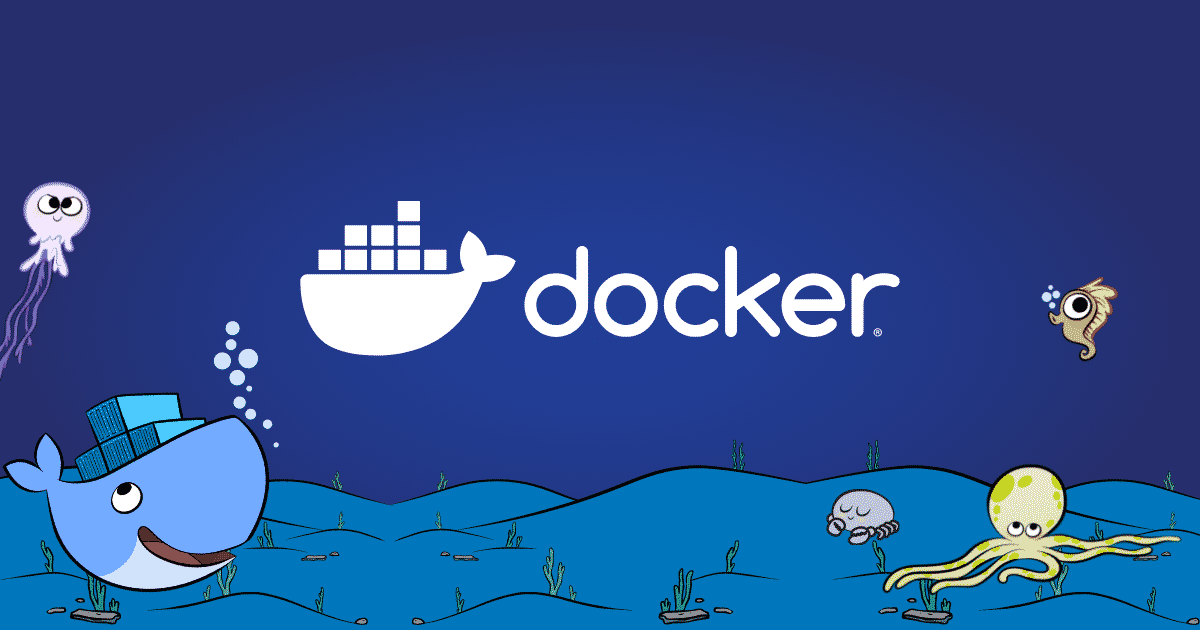
《Docker快速入门(基础篇)》Docker Hub实用指南
在《Windows下安装Docker》一文末尾,体验了一下Hello World,其过程只需两步:拉取镜像、创建并运行容器。其中,拉取的镜像hello-world,就来自Docker Hub官方仓库,地址为:https://hub.docker.com。
在《Windows下安装Docker》一文末尾,体验了一下Hello World,其过程只需两步:拉取镜像、创建并运行容器。其中,拉取的镜像hello-world,就来自Docker Hub官方仓库,地址为:https://hub.docker.com。

一、镜像操作
1、搜索镜像
在页面左上角搜索框,输入hello-world,搜索hello-world镜像。

显示结果中,带有Docker Official Image标签的镜像,为官方上传镜像,请优先放心使用。
2、拉取镜像
进入hello-world官方镜像,页面右侧,是拉取该镜像的命令。

回顾《Windows下安装Docker》一文中的拉取命令:

由此可知,镜像是从Docker Hub官方仓库拉取的,且拉取的版本(分支Tag)默认为latest。
- latest分支代表最新分支,也就是最新版本;
- 每个镜像都有latest分支;
- 在拉取镜像时,如果不指定镜像的分支(历史版本),那么缺省默认为latest分支。
3、拉取历史版本
如果需要拉取指定历史版本,该如何操作呢?以mysql镜像为例,重新搜索mysql。

第一条就是Docker Hub官方提供的mysql镜像。

切换到Tags标签页下,这里列举了mysql镜像的所有Tag,每个Tag对应一个版本,在其右侧,提供了各自的拉取命令。

通过Filter Tags搜索框,还可以搜索,如8.0、5.7等。

二、账号说明
上述镜像的拉取操作,处于未登录状态,每6小时限额100次,登录后限额扩大到200次,详见https://www.docker.com/pricing/。

200次,对于免费Personal个人用户来说,已经足够用了。对于非个人用户,可以按月或按年购买服务。

1、注册
在Docker Hub主页,就可以快速注册账号。

也可以直接进入注册页面https://hub.docker.com/signup。

2、登录
在Docker Hub主页,当然也可以登录账号。

点击Sign in,按页面指引即可。
更多推荐
 已为社区贡献2条内容
已为社区贡献2条内容







所有评论(0)